Google ha decidido lanzar una nueva función para Propietarios de Chromebook y usuarios generales de Chrome que tienen problemas con demasiadas pestañas y la desorganización que conlleva. Los grupos de pestañas se crean con un clic derecho y luego puede personalizarlos con colores e incluso nombres de grupos. Aquellos a los que les gustan las señales visuales para ver dónde se está haciendo el trabajo o para separar el trabajo del juego disfrutarán usando esta nueva función.
Cómo agrupar pestañas en Chrome
Aunque Google declaró que llegará la capacidad de agrupar pestañas en Chrome, todavía no está disponible para todos. Antes de comenzar, deberá asegurarse de que Chrome esté actualizado a la última versión. Esto se hace tocando el menú de desbordamiento de tres puntos, seleccionando Configuraciones, luego haga clic en Acerca de Chrome. Si hay una actualización disponible, se le mostrará un mensaje para descargar e instalar. Una vez finalizada la instalación, reinicie Chrome y la nueva función de pestañas agrupadas debería estar disponible.
Verizon ofrece Pixel 4a por solo $ 10 / mes en nuevas líneas ilimitadas
- Botón derecho del ratón en una pestaña en la parte superior de Chome.
-
Resalta y selecciona Agregar pestaña al nuevo grupo.

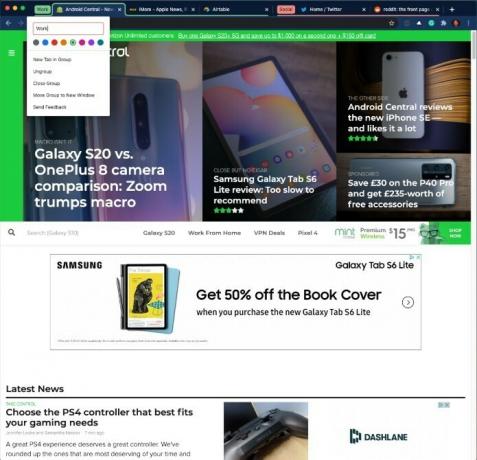
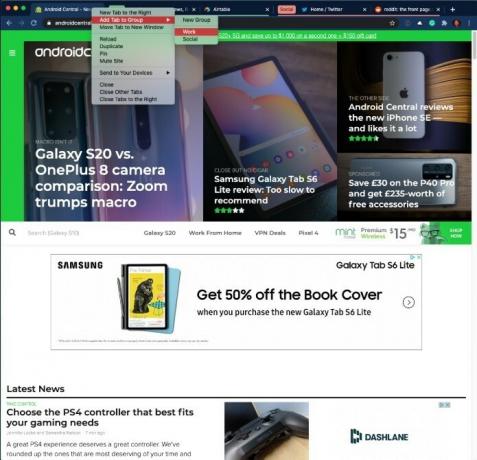 Fuente: Android Central
Fuente: Android Central - Para personalizar Grupos, botón derecho del ratón en el icono a la izquierda de la primera pestaña del grupo.
- Ingrese el nombre de Grupo y elige el color para separar este grupo de otros.
- Al agregar a un grupo, botón derecho del ratón la pestaña que desea agregar.
- Realce Agregar pestaña al grupo y seleccione el grupo al que desea agregar la pestaña.
-
Repetir estos pasos para crear nuevos Grupos en Google Chrome.
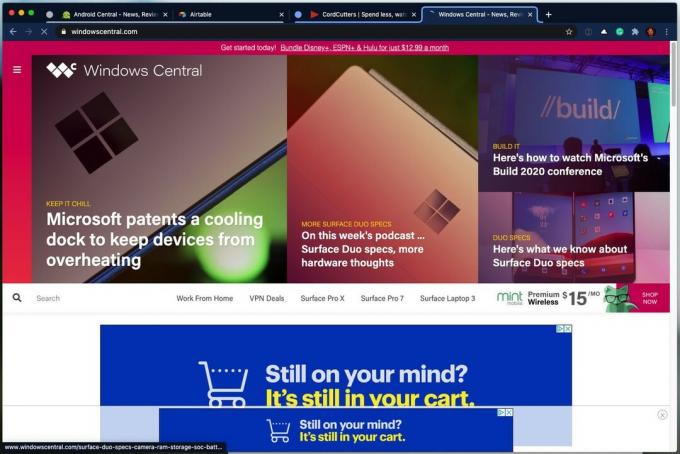 Fuente: Android Central
Fuente: Android Central
Estos grupos se pueden personalizar con diferentes colores, nombres y pestañas. Además, puede arrastrar una pestaña de un grupo a otro o fuera de un grupo por completo.
Cómo habilitar la función de pestañas de grupo si no está disponible
Para algunas personas, la función de pestañas de grupo aún no se ha habilitado, a pesar de tener la última versión de Chrome. No todo está perdido, ya que puede habilitar las pestañas de grupo a través de la página de inicio de funciones experimentales de Chrome.
- Abierto Cromo en su computadora o dispositivo Chrome OS.
-
Entrar chrome: // banderas / en la barra de URL.
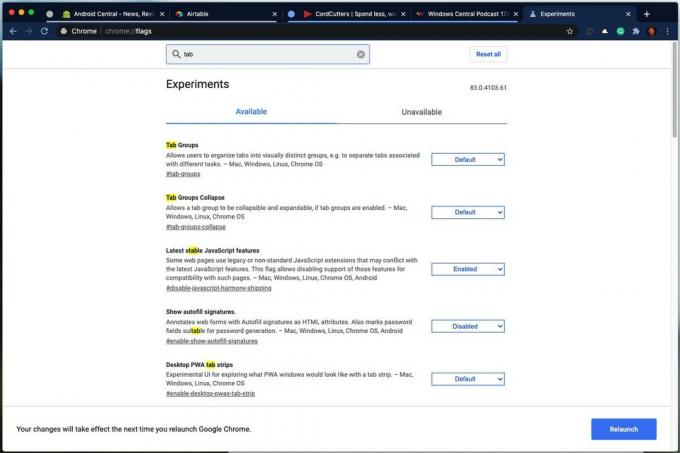 Fuente: Android Central
Fuente: Android Central - En el cuadro de búsqueda en la parte superior, ingrese Grupos de pestañas.
- Haga clic en el cuadro desplegable junto a Grupos de pestañas.
- Seleccione Habilitado.
-
Toque en el Relanzar botón en la parte inferior de la ventana de Chrome
 Fuente: Android Central
Fuente: Android Central
Una vez que Chrome se haya reiniciado, podrá agrupar sus pestañas de acuerdo con los pasos descritos anteriormente. Si bien es útil mantener las pestañas organizadas, es importante tener en cuenta que abrir una nueva pestaña de forma orgánica da como resultado una "pestaña desagrupada". Si desea agregar una pestaña a un grupo ya creado, haga clic con el botón derecho en una de las pestañas y Seleccione Agregar a grupo existente, luego seleccione el grupo al que desea agregarlo.
Andrew Myrick
Andrew Myrick es un escritor independiente en Android Central. Disfruta de todo lo que tiene que ver con la tecnología, incluidas las tabletas, los teléfonos inteligentes y todo lo demás. Quizás su pasatiempo favorito sea coleccionar diferentes audífonos, incluso si todos terminan en el mismo cajón.
